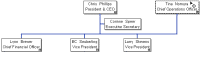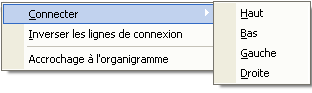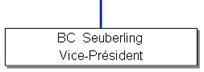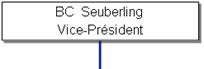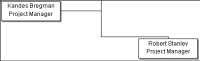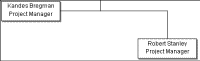Déplacement libre de cases
OrgPlus positionne automatiquement les cases de l'organigramme
en fonction du style de branche sélectionné. Il peut arriver que ce positionnement
automatique ne réponde pas à vos besoins. L'outil de forme ![]() libre vous permet
de placer les cases comme vous le souhaitez dans votre organigramme.
libre vous permet
de placer les cases comme vous le souhaitez dans votre organigramme.
Pour utiliser l’outil de forme libre :
1
Sélectionnez l’outil de forme libre
![]() .
.
2 Cliquez et déplacez n'importe une case de votre organigramme vers sa nouvelle position.
Pour forcer une case à avoir une contrainte horizontale ou verticale, appuyez sur la touche <Maj> tout en glissant la case.
3 Pour contrôler la liaison de la case à l’organigramme, cliquez avec le bouton droit de la souris sur la case et sélectionnez l’option de menu Connecter :
Voir des exemples de ces options dans la table ci-dessous.
|
Haut: |
|
|
Gauche: |
|
|
Bas: |
|
|
Droite: |
|
4 Vous pouvez inverser les lignes de connexion. Cliquez avec le bouton droit de la souris sur la case et sélectionnez Inverser les lignes de connexion.
Avant de renverser
Après avoir renversé
5
Veillez à cliquer sur l'outil Sélectionner pour
sortir du mode de déplacement libre.![]()
Remarque : pour ramener une case à sa position initiale, cliquez sur la case avec le bouton droit de la souris et sélectionnez Accrochage à l'organigramme.